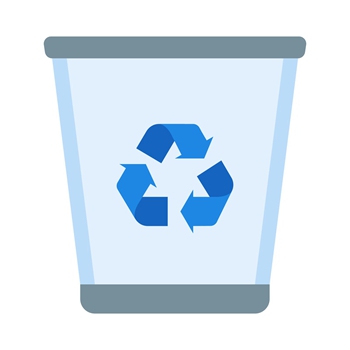在日常使用电脑的过程中,我们经常需要清理不再需要的文件以释放硬盘空间。然而,有时可能会不小心将重要的文件永久删除,即从回收站中清空。这可能导致数据丢失,给工作和生活带来不便。幸运的是,即使文件已被从回收站中清空,仍然有方法尝试恢复它们。那么电脑回收站清空了怎么恢复回来呢?本文将介绍几种常见的数据恢复策略。
一、使用系统还原点
如果在删除文件之前创建了系统还原点,那么可以尝试使用系统还原功能来恢复文件。
操作如下:
1、打开“控制面板” → 系统与安全 → 系统 → 系统保护。2、选择包含你想要恢复文件的磁盘,点击“系统还原”按钮。
3、按照向导指示操作,选择一个还原点并进行恢复。请注意,这可能会影响该时间点之后所做的其他更改。
二、使用文件历史记录恢复
Windows 10和11系统提供了文件历史记录功能,可以自动记录文件的修改和删除历史。如果启用了该功能,可以通过以下步骤找回被删除的文件。
操作如下:
1、点击开始菜单,选择“设置”,进入“更新和安全”。2、在左侧导航栏中,找到“备份”,并点击“文件历史记录”。
3、在文件历史记录中,查找需要恢复的文件,并选择恢复到某个时间点。
三、使用数据恢复软件
当回收站被清空且没有备份时,专业的数据恢复软件成为恢复文件的重要工具。这些软件能够深度扫描电脑硬盘,找到被删除但未被覆盖的文件。下面以转转大师数据恢复操作为例。
电脑回收站清空了怎么恢复回来步骤:第一步、选择“误清空回收站恢复”

选择“误清空回收站恢复”然后点进去。
第二步、选择被清空回收站所处的磁盘,点击开始扫描。

一般回收站都是在c盘的,但是也有人设置成其他磁盘,对应选择就好。
第三步、查找文件

扫描结束后就可以查找你要恢复的文件了。
第四步、预览并恢复

文件找到后双击一下即可预览,预览文件最重要的是可以提前知道文件的完好性,如果文件受损,那么文件会预览失败,所以,大家在恢复之前最好是看一下文件是否能正常预览。恢复就很简单了,直接点击立即恢复就可以了。
注意事项
- 在尝试恢复文件之前,避免在目标磁盘上进行写入操作,以免覆盖被删除的数据。
- 数据恢复的成功率取决于多种因素,包括文件被删除的时间长度、磁盘的使用情况等。
- 定期备份重要数据是防止数据丢失的最佳策略。
总结
虽然数据恢复技术可以提供帮助,但最有效的数据保护方式始终是定期备份。无论是使用云服务还是外部存储设备,建立良好的备份习惯可以确保在数据丢失的情况下快速恢复,减少损失。
以上就是关于电脑回收站清空了怎么恢复回来的文件的指南。希望这些信息能帮助你成功找回宝贵的数据。


 技术电话:17306009113
技术电话:17306009113 工作时间:08:30-22:00
工作时间:08:30-22:00 常见问题>>
常见问题>> 转转大师数据恢复软件
转转大师数据恢复软件
 微软office中国区合作伙伴
微软office中国区合作伙伴
 微信
微信 微信
微信 QQ
QQ QQ
QQ QQ空间
QQ空间 QQ空间
QQ空间 微博
微博 微博
微博 电脑回收站被清空了怎么恢复回来
电脑回收站被清空了怎么恢复回来
 免费下载
免费下载